Paano humiling ng refund para sa mga pagbili sa Microsoft Store:
Nagbebenta ang Microsoft Store ng mga digital at pisikal na item depende sa kung saan ka nakatira. Bagama't madaling bumili ng mga app at controller ng laro, kadalasang nalilito ang mga user kung paano humiling ng refund para sa isang item na binili mula sa Microsoft Store. Sa gabay na ito, ipinapaliwanag namin kung paano humiling ng refund, kung paano subaybayan ang iyong kahilingan sa refund, at kung paano rin magkansela ng mga subscription gaya ng Office 365 sa Microsoft Store sa Windows 10 at 11.
Mga Tuntunin ng Pagbebenta ng Microsoft Store: Bersyon ng TLDR
Ang mga app at laro ay mga digital na item na dina-download mo sa iyong Windows 10 at 11 PC. Dahil dito, may ilang panuntunan na kailangan mong malaman bago ka humingi ng refund.
- Ang mga indibidwal na item na bahagi ng isang pakete ay hindi maibabalik.
- Ang mga laro at app ay hindi dapat laruin/gamitin nang higit sa XNUMX oras sa lahat ng account.
- Dapat kang maghintay ng isang araw at maglaro ng kahit isang beses bago mag-claim ng refund. Ito ay upang matiyak na nasubukan mo na ang produkto nang isang beses bago ito ibalik.
- Dapat simulan ang refund sa loob ng 14 na araw mula sa araw ng pagbili. Ang orihinal na bayad sa pagpapadala at paghawak ay maaaring ibawas sa halaga ng refund.
- Ang mga app at laro lang na binili mula sa Microsoft Store ang maaaring mabawi. Hindi ka makakabili ng laro mula sa Steam, halimbawa, at i-redeem ito mula sa Microsoft Store.
- Maaaring tumagal ng hanggang 7 araw ang mga refund at ibabalik sa orihinal na opsyon sa pagbabayad.
- Hindi maibabalik ang mga customized o customized na produkto, ram, gift card at clearance item.
- Ang mga nada-download na content gaya ng mga pelikula o palabas sa TV, aklat, season coupon, at add-on ay hindi maibabalik.
Maaari mong basahin ang higit pa tungkol sa Mga Tuntunin ng Pagbebenta ng Microsoft Store . Maaaring na-update nila ito sa paglipas ng panahon.
Humiling ng refund para sa mga app at laro ng Microsoft Store
Hindi magagamit ang Microsoft Store app sa Windows 10 at 11 para magsimula ng refund. Kailangan mong bisitahin ang pahina ng kasaysayan ng Xbox para doon.
1. Pumunta sa Pahina ng Microsoft Billing and Orders iyong sarili. Doon ay makikita mo ang isang listahan ng lahat ng mga app at laro na iyong binili dito.
2. Piliin ang item na gusto mong i-recover. I-click kahilingan sa refund sa kanang bahagi ng produkto. Maglagay ng dahilan para ibalik ang produkto. Suriin ang impormasyon at i-click susunod na .
3. Suriin kung tama ang mga detalye ng order at pagkatapos ay i-click Isumite .
Paunawa: Kung makakita ka ng dilaw na icon na malapit sa iyong kahilingan sa refund, nangangahulugan ito na ang iyong kahilingan ay maaaring maaprubahan o hindi. Kung nangyari ito, mag-iwan ng komento na pinakamahusay na nagpapaliwanag sa iyong sitwasyon upang mapabuti ang iyong mga pagkakataong makakuha ng refund mula sa Microsoft Store.
Humiling ng refund para sa mga item sa hardware ng Microsoft Store
Nagbebenta rin ang Microsoft ng mga pisikal na produkto tulad ng mga Xbox console, RAM, Xbox, Surface, atbp. sa tindahan nito. Maaari ka ring mag-claim ng refund para dito.
1. Pumunta sa Pahina ng Order at History ng Pagsingil ng Microsoft . Makakakita ka ng listahan ng lahat ng device at hardware na na-order mo sa ngayon. I-click Button ng kahilingan sa pagbabalik sa tabi ng produktong gusto mong i-redeem.
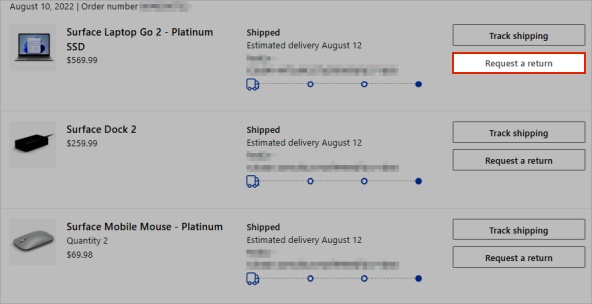
2. Maglagay ng dahilan para ibalik ang produkto at sundin ang mga tagubilin sa screen. I-click magsimula muli .
3. Bibigyan ka na ngayon ng Microsoft ng prepaid shipping label para sa iyong pagbabalik. Panatilihin ito sa iyo hanggang sa hingin ito ng naghahatid.
Kanselahin/i-refund ang mga subscription sa Microsoft Store
Nag-iiba ang mga hakbang depende sa kung para saan ka naka-sign up. kung ako ay Isang Microsoft 365 subscriber Maaari kang mag-opt out sa iyong sarili o gumamit ng tulong ng isang tagapagtaguyod. Tingnan ang link sa itaas para makahanap ng mga link sa supportive na live chat batay sa kung saan ka nakatira. Hihingi ito ng ilang detalye ng account, kaya panatilihing handa ang mga ito. Maaari ka ring humiling ng isang tawag pabalik ngunit ito ay magagamit lamang sa Ingles sa ngayon.
Kung isa kang Xbox subscriber, ang operasyon Simple.
1. Pumunta sa Ang pahina ng Lahat ng Microsoft Subscription Mag-sign in gamit ang iyong Microsoft account.
2. Mag-click Pangangasiwa sa tabi ng serbisyo o subscription na gusto mong kanselahin.
3. Mag-click sa isang pagpipilian إغء اش أو I-upgrade o kanselahin Sa ilalim.
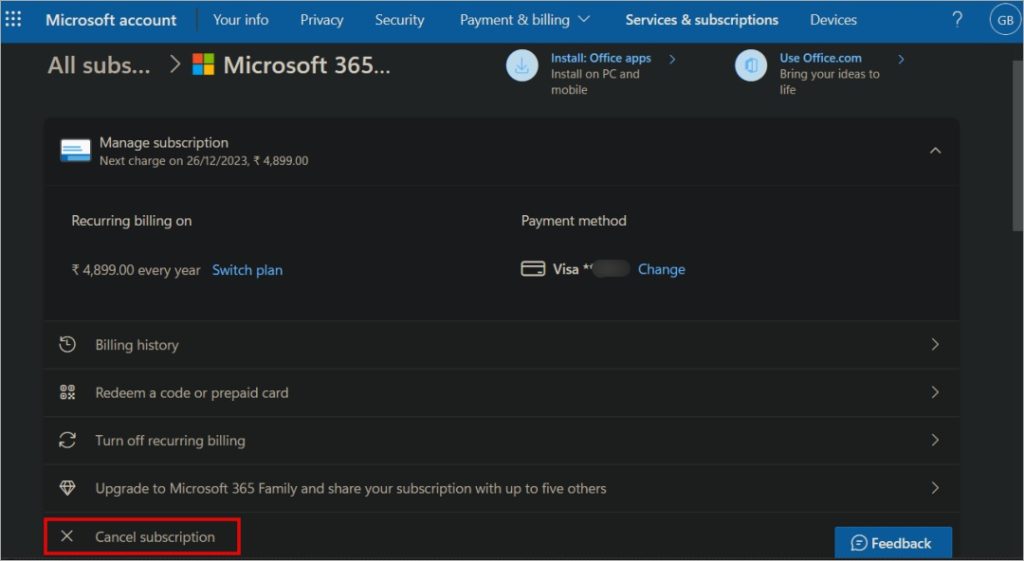
4. Sundin ang mga tagubilin sa screen pagkatapos noon.
Tandaan 1: Depende sa haba ng iyong subscription at sa iyong lokasyon, maaaring may karapatan ka sa isang pro rata na refund. Halimbawa, kung binayaran mo ang buong taon nang maaga, maaari mong maibalik ang iyong pera.
Tandaan 2: Kung nakikita mo I-on ang umuulit na pagsingil sa halip na isang opsyon Pangangasiwa , nangangahulugan ito na nakansela na ang subscription at ititigil sa petsa ng pag-expire.
Subaybayan ang status ng iyong refund sa Microsoft Store
Wala nang iba pang kailangan mong gawin kapag nagpasimula ka ng kahilingan sa refund. Gayunpaman, kung gusto mo Subaybayan ang status ng iyong mga pag-recall ng produkto ng Microsoft Store , madali mong magagawa iyon.
Bumalik sa pahina ng Xbox Special Order History may hardware at mga laro at mga pahina ng aplikasyon ayon sa pagkakabanggit at hanapin ang produktong hiniling mo ng refund. Dapat itong maglaman ng bagong opsyon na tinatawag na Refund Status o Return Status. Mag-click sa parehong upang subaybayan.
One stop shop upang pamunuan silang lahat
Napakaganda ng Microsoft Store ngunit wala pa rin doon. Mas gusto ng maraming user Steam para sa kanilang mga pangangailangan sa paglalaro. Ang mga produkto tulad ng Surface at Xbox o Xbox controllers ay available para ibenta sa maraming bansa sa labas ng United States. Umaasa kaming magbabago ito sa mga susunod na taon.









